엑셀의 인쇄기능을 통해 작업한 내용을 출력할 수 있습니다.
엑셀의 인쇄과 지원하는 기능을 알아보겠습니다.
[파일] - [인쇄]를 통하거나 단축키인 Ctrl + P를 눌러서 인쇄 매뉴를 열수 있습니다.
인쇄 버튼을 눌러 출력할 수 있고 아래 설정을 변경할 수 있습니다. 인쇄 설정에 대해서 설명드리겠습니다.

① 프린터 선택 및 프린터 속성
등록된 프린터의 리스트와 속성을 불러옵니다.
속성은 프린터 모델에 따라 다를 수 있고 엑셀이서 지원하는 것과 겹치는 기능을 가지는 경우도 있습니다.
이 경우 프린터는 프린터 대로 엑셀은 엑셀 대로 실행함으로 하나만 선택해서 써야 합니다.
연결된 프린터가 없으면 Microsoft의 기본 PDF로도 출력해 줍니다.

② 인쇄영역 선택
활성 시트만 인쇄 할지는 전체 통합 문서를 인쇄할지 선택합니다. 선택한 영역만 인쇄할 수도 있습니다.
많은 시트를 한번에 인쇄할 때는 반드시 미리보기를 확인해야 합니다.

③ 인쇄 방법선택
인쇄하는 순서를 선택합니다.
유인물, 발표자료 인쇄할 때 이거 잘못선택하면 다시 정렬하느라 노가다 해야 합니다.
필요에 따라서 잘 선택해야 합니다.

④ 용지 방향 선택
가로냐 세로냐를 선택합니다.

⑤ 용지 선택
용지 크기와 종류를 선택합니다.
가장 많이 사용하는 A3, A4를 포함해서 다양한 용지를 지원합니다.
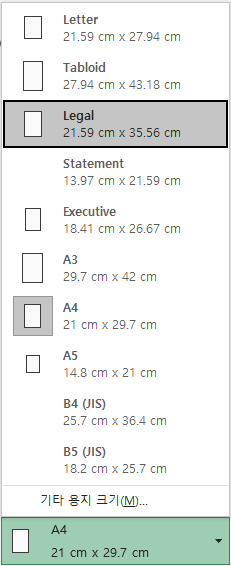
⑥ 여백선택
인쇄영역에서 사용하지 않는 여백을 선택할 수 있습니다.
파일해서 보관하는 방법에 따라 여백을 선택하거나 입력할 수 있습니다.
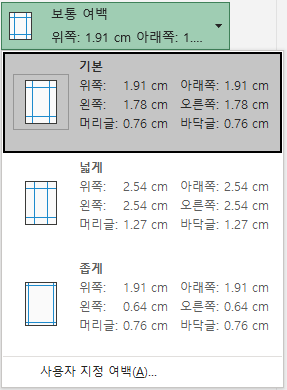
⑦ 데이터 배율 조정하기
용지에 맞추어 데이터 크기를 조정합니다.
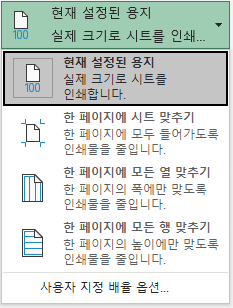
⑧ 미리보기 : 인쇄할 영역을 미리 볼 수 있습니다.
워드프로세서 프로그램들은 인쇄될 영역 위에서 작업을 하도록 인터페이스가 있지만,
엑셀은 데이터를 늘여놓기 때문에 인쇄 미리 보기를 꼭 해서 실수를 방지해야 합니다.
'엑셀' 카테고리의 다른 글
| 엑셀(EXCEL)의 데이터 정렬 기능을 알아보자(오름차순 내림차순) (0) | 2023.03.18 |
|---|---|
| 엑셀(EXCEL)의 페이지 설정하기와 같은 머리글, 바닥글 편집하기, 반복할 행이나 열 선택하기 (0) | 2023.03.14 |
| 엑셀(EXCEL) VBA 코드 쉽게 만드는 메크로 기록하기, 녹화하기 기능 (0) | 2023.03.12 |
| 엑셀(EXCEL) 개발 도구 활성화하고 VBA 시작하기, Visual Basic Application 에디터 열기 (0) | 2023.03.12 |
| 엑셀(EXCEL) 도형에 수식을 넣기, 셀값을 참조해서 도형에 텍스트 넣기 (0) | 2023.03.11 |